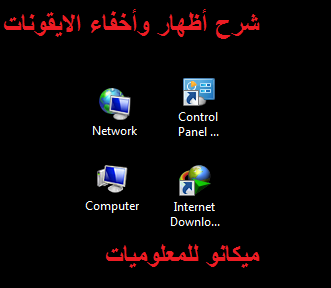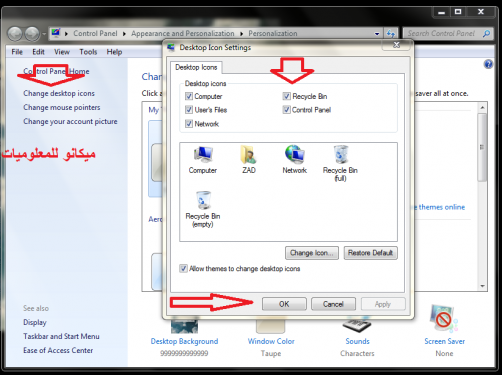Մեզանից շատերը ցանկանում են շատ սրբապատկերներ թաքցնել աշխատասեղանից և նաև ցույց տալ դրանք, ինչպես նաև ցանկանում են մեծացնել պատկերակները և փոքրացնել պատկերակները իր աշխատասեղանի միջոցով, բայց նա չգիտի, թե ինչպես դա անել միայն այս հոդվածում, որը մենք կբացատրենք թաքցնելը, Ցուցադրել և ընդլայնել պատկերակները աշխատասեղանի վրա. Ձեզ մնում է հետևել հետևյալ քայլերին.
Նախ, մենք կբացատրենք, թե ինչպես թաքցնել և ցուցադրել պատկերակները աշխատասեղանի վրա.
Ընդամենը պետք է գնալ աշխատասեղան և աջ սեղմել ցանկացած դատարկ տեղում, և դուք կբացեք մենյու, սեղմեք բառի տեսքը, և երբ սեղմեք, ձեզ համար կբացվի մեկ այլ մենյու, այնուհետև կատարեք հրամաններից որևէ մեկը: , թաքցրեք կամ ցուցադրեք պատկերակները աշխատասեղանի վրա, ինչպես ցույց է տրված հաջորդ նկարում.
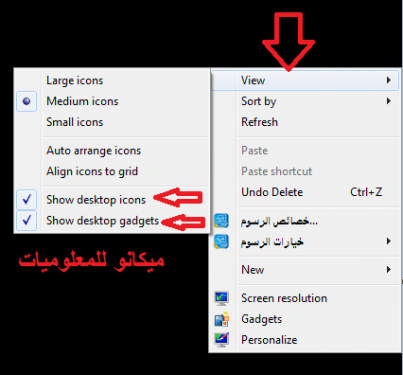
Երկրորդ, մենք կբացատրենք աշխատասեղանի վրա որոշ պատկերակներ թաքցնելը և ցուցադրելը.
Միայն Windows 7-ի միջոցով աշխատասեղանից պատկերակները թաքցնելու և ցուցադրելու համար անհրաժեշտ է միայն սեղմել աջ սեղմումը աշխատասեղանի վրա, և ձեզ համար կհայտնվի մենյու: Ընտրեք ցանկի վերջին տարբերակը և սեղմեք Անհատականացնել, և մեկ այլ էջ կհայտնվի: հայտնվի ձեզ համար: Սեղմեք բառի վրա փոխել աշխատասեղանի պատկերակները Եվ երբ սեղմեք դրա վրա, ձեզ համար կհայտնվի մեկ այլ էջ: Ընտրեք Show specific icons, իսկ երբ թաքնված է, հեռացրեք ընտրությունը և սեղմեք OK, ինչպես ցույց է տրված հետևյալ նկարներում.
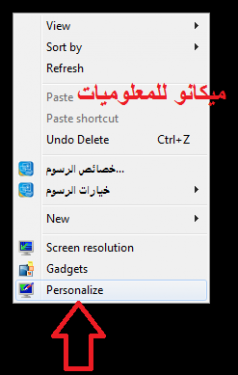
Երրորդ, բացատրեք, թե ինչպես մեծացնել և փոքրացնել պատկերակները աշխատասեղանի վրա.
Միայն աշխատասեղանի պատկերակները մեծացնելու և փոքրացնելու համար ընդամենը պետք է սեղմել աջ սեղմակը և ընտրել բառի տեսքը: Սեղմելիս ձեզ համար կբացվի մեկ այլ մենյու, որի միջոցով կարող եք մեծացնել և փոքրացնել պատկերակները երեքով: բառերը ցուցակի վերևում, ինչպես ցույց է տրված հետևյալ նկարում.
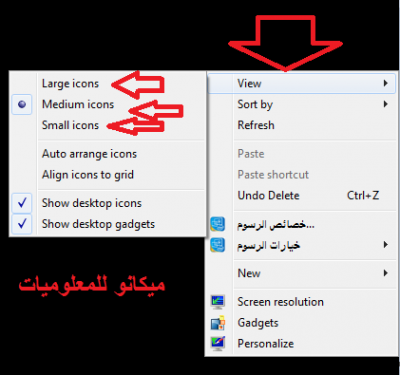
Այսպիսով, մենք այս հոդվածում բացատրել ենք սրբապատկերների մեծացման և նվազագույնի հասցնելու, ինչպես նաև դրանք ցուցադրելու և թաքցնելու մասին, և հուսով ենք, որ դուք կօգտվեք դրանից: